3 Cara Menghilangkan Warna Background Tulisan Hasil Copy Paste di Internet Pada Microsoft Word – Internet merupakan salah satu sumber informasi yang menggunakan jaringkan yang menghubungkan satu media elektronik dengan media lainnya. Internet sering kali digunakan oleh para pelajar, mahasiswa ataupun orang perkantoran.
Mungkin dari kalian ada yang ingin mengambil suatu informasi yang berada di internet dengan copy paste, nah pada saat mengcopy paste pada lembar kerja Microsoft word terdapat warna background yang ada pada tulisan. Masalah ini juga banyak dijumpai dan kebanyakan yang mengalami hal ini menjadi kebingungan pada saat meng copy.
3 Cara Menghilangkan Warna Background Tulisan Hasil Copy Paste di Internet di Word
Masalah ini sering kali dijumpai oleh banyak orang, hal ini dapat terjadi karena pada web itu terdapat kode, nah pada saat melakukan copy kode tersebut juga ikut ter copy. Maka dari itu membuat tulisan copy paste tersebut ada background nya. Tentu saja warna background tersebut akan mengganggu Anda.
Bagi Anda yang sering sekali mengalami hal tersebut akan bisa mengatasi bagaimana cara menghilangkan warna background tersebut. Dan akan mengetahui cara mudah menghilangkan warna background tulisan copy paste dari internet menuju lembar kerja Microsoft word yang akan tampak seperti tulisan manual.
Cara Menghilangkan Warna Background Tulisan Hasil Copy Paste di Internet Pada Microsoft Word
Terdapat 3 cara menghilangkan warna background pada tulisan tersebut yang bisa Anda coba tetapi Anda hanya cukup pilih salah satu cara untuk menghilangkan warna background pada tulisan tersebut. Pilihlah yang paling mudah atau yang membuat Anda nyaman menggunakan cara tersebut karena semua cara yang ada hasilnya akan sama saja. Artikel ini bertujuan agar Anda tidak kebingungan pada saat mengcopy paste tulisan dari internet yang akan muncul warna background pada tulisan.
Artikel ini sudah dilengkapi dengan gambar yang akan menjelaskan secara detail, jika kurang memahami penjelasan atau keterangan yang ad Anda bisa langsung me;lihat gambar yang ada dibawahnya. Disini kami menggunakan tutorial dengan Microsoft word 2007 dengan windows 8 hasilnya akan sama saja walau berbeda windows karena secara garis besar pengaturannya sama.
Berikut ini adalah 3 cara menghilangkan warna background copy paste yang ada di internet :
Menggunakan Notepad
Notepad merupakan aplikasi atau program teks editor bawaan dari windows, aplikasi ini bisa kita gunakan untuk menghapus kode – kode website yang menempel arau berada pada tulisan yang Anda copy. Karena notepad tidak berpengaruh untuk apapun seperti margin tengah pun tidak akan terdeteksi oleh notepad. Silahkan ikuti langkah – langkah dibawah ini dengan baik.
- Langkah awal yang harus dilakukan yaitu copy terlebih dahulu kalimat atau teks yang akan dipaste menuju Microsoft word. Jika Anda sudah melakukan tersebut lalu tekan tombol windows+R maka akan muncul fitur Run lalu tulis Notepad.
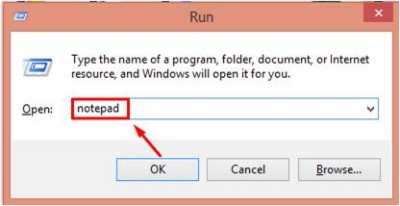
2. Selanjutnya secara otomatis notepad akan muncul kemudian silahkan paste tulisan yang telah di copy ke dalam notepad

3. lalu tulisan tersebut silahkan Anda paste menuju lembar kerja Microsoft word. Secara otomatis background tersebut akan hilang.
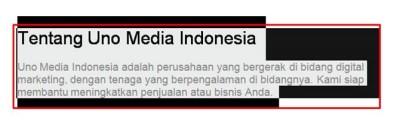
Menggunakan Fitur Clear Formattting
Untuk cara kedua berikut ini cocok untuk bagi Anda yang sudah mempaste tulisannya dalam lembar kerja Microsoft word, fitur clear formatting ini merupakan salah satu fitur yang tersedia di Microsoft word. Silahkan ikuti langkah – langkah dibawah ini dengan benar.
- Langkah awal yang harus dilakukan yaitu blok tulisan yang ingin atau sudah di paste untuk dihilangkan warna background pada tulisan tersebut.

2. Kemudian untuk langkah berikutnya adalah klik fitur clear formatting yang berada pada tab home. Fitur ini biasanya disebut Clear All Formatting ( ikonnya adalah A dan penghapus ) maka warna background tersebut akan hilang secara otomatis.

Fitur ini tidak hanya akan menghapus warna background pada tulisan saja tetapi juga format tulisan seperti tulisan miring, tebal juga akan terhapus.
Menggunakan Pengaturan Paste
Untuk cara ketiga atau cara terakhir ini juga bisa digunakan apabila Anda belum mempaste ke dalam lembar kerja Microsoft word karena kali ii akan memilih salah satu pengaturan paste agar tulisan pada lembar kerja hanya teks saja tidak dengan format tulisannya.
- Untuk hal yang harus dilakukakan diawal yaitu copy tulisan dan paste pada lembar kerja di Microsoft word.
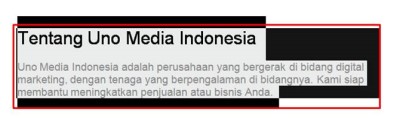
2. Ketika sudah mempaste maka aka nada ikon paste yang muncul pada bagian kanan teks. Nah klik tersebut dan pilih Keep Text Only (T), maka tulisan yang telah di copy akan secara otomatis tidak akan memiliki warna background pada tulisannya.
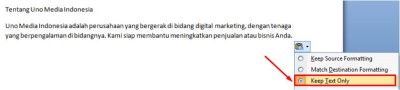
Nah, itulah ketiga cara yang bisa Anda gunakan untuk menghilangkan tulisan hasil copy paste dari internet yang akan dipaste menuju Microsoft word. Silahkan Anda bisa pilih salah satu cara yang cocok untuk Anda gunakan. Jika ingin menggunakan cara cepat yaitu pilih cara ketiga hanya perlu klik ikon pastenya.
Sekian dari artikel kami apabila ada salah kata atau tulisan yang tidak berkenan di hati Anda kami mohon maaf sebesar – besarnya. Semoga artikel ini bermanfaat dan berguna bagi Anda. Selamat mencoba dan semoga berhasil !!!